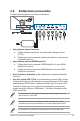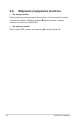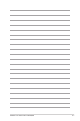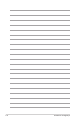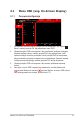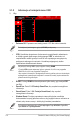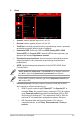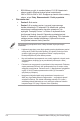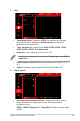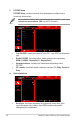User Guide
Table Of Contents
- Zawartość
- Uwagi
- Informacje dotyczące bezpieczeństwa
- Obsługa i czyszczenie
- Takeback Services
- Informacje o produkcie na potrzeby etykiety EU Energy Label
- Rozdział 1: Wprowadzenie do produktu
- 1.1 Witaj!
- 1.2 Zawartość opakowania
- 1.3 Opis monitora
- Rozdział 2: Konfiguracja
- 2.1 Mocowanie ramienia/podstawy
- 2.2 Zarządzanie przewodami
- 2.3 Demontaż ramienia/podstawy (do montażu ściennego VESA)
- 2.4 Ustawianie monitora
- 2.5 Podłączanie przewodów
- 2.6 Włączanie/wyłączanie monitora
- Rozdział 3: Instrukcje ogólne
- 3.1 Menu OSD (ang. On-Screen Display)
- 3.2 Aura
- 3.3 Podsumowanie specyfikacji
- 3.4 Wymiary zewnętrzne
- 3.5 Rozwiązywanie problemów (Często zadawane pytania)
- 3.6 Obsługiwane tryby operacyjne
2-5Monitor LCD ASUS serii PG32UQXR
2.5 Podłączanieprzewodów
Podłącz przewody zgodnie z poniższymi instrukcjami:
• Aby podłączyć przewód zasilania:
a. Podłącz zasilacz odpowiednio do wejścia prądu stałego monitora
(DC IN).
b. Podłącz jeden koniec przewodu zasilania do zasilacza, a drugi koniec
do gniazda zasilania.
• Aby podłączyć przewód HDMI/DisplayPort:
a. Podłącz jeden koniec przewodu HDMI/DisplayPort do portu HDMI/
DisplayPort monitora.
b. Podłącz drugi koniec przewodu HDMI/DisplayPort do portu HDMI/
DisplayPort urządzenia.
• Aby korzystać ze słuchawek: podłącz kabel audio do gniazda słuchawek
monitora.
• Aby użyć portów USB 3.2 Gen 1: weź dostarczony przewód USB i podłącz
mniejszą końcówkę (typu B) przewodu do przesyłania danych USB do portu
przesyłającego USB monitora, a większą końcówkę (typu A) do portu USB
komputera. Upewnij się, że w komputerze zainstalowany jest najnowszy
system operacyjny Windows 10/Windows 11. Umożliwi to działanie portów
USB na monitorze.
Po podłączeniu tych przewodów możesz wybrać żądany sygnał w pozycji
Wybór wejścia w menu OSD.
W przypadku konieczności wymiany przewodu zasilającego lub kabla
połączeniowego należy skontaktować się z działem obsługi klienta ASUS.
Do aktualizacji oprogramowania sprzętowego można użyć kabla USB.